在当今信息化社会中,打印机作为重要的办公设备,广泛应用于各个领域。为了能够顺利地将打印机设备连接到电脑上,本文将以添加打印机设备到电脑为主题,详细介绍了15个步骤,帮助您完成打印机设备的添加。
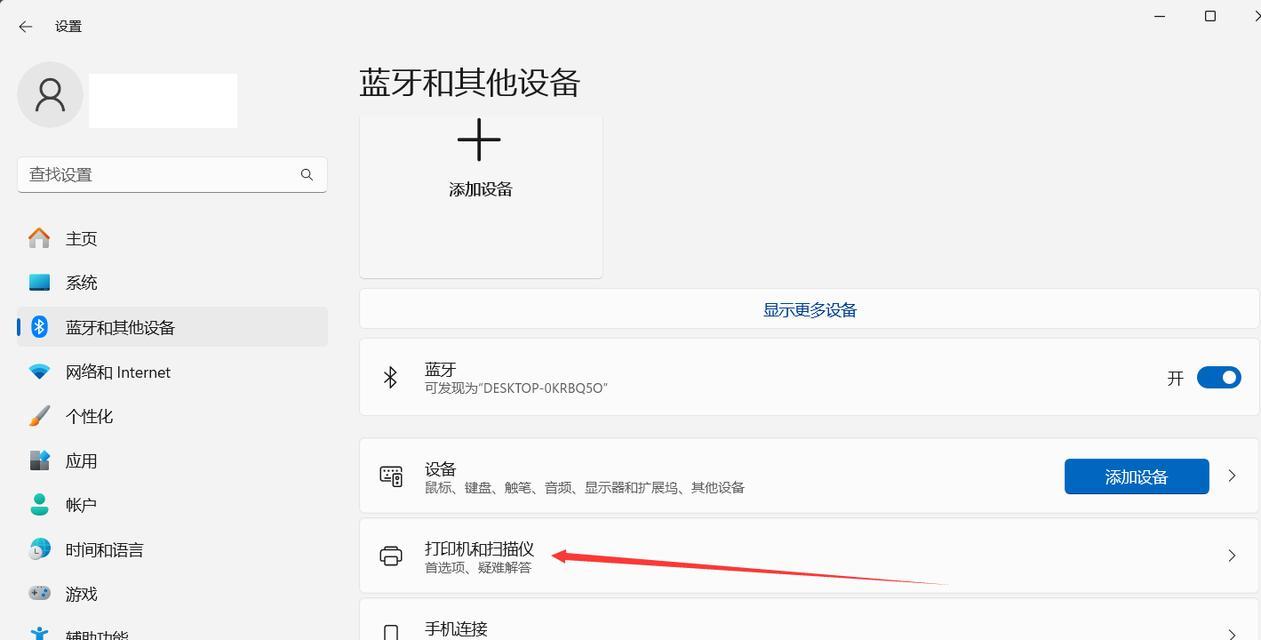
一:检查打印机设备的连接线
在添加打印机设备之前,首先要确保打印机的连接线已正确连接到电脑上,包括电源线和数据线。电源线应插入打印机和电源插座之间,数据线应连接打印机和电脑的USB接口。
二:打开电脑设置界面
点击电脑桌面左下角的“开始”按钮,然后选择“设置”菜单,进入电脑的设置界面。

三:选择“设备”选项
在电脑设置界面中,找到并点击“设备”选项,进入设备设置界面。
四:点击“添加打印机或扫描仪”
在设备设置界面中,找到“打印机或扫描仪”部分,并点击“添加打印机或扫描仪”按钮。
五:等待电脑搜索可用的打印机设备
电脑会自动搜索附近可用的打印机设备,等待搜索完成。
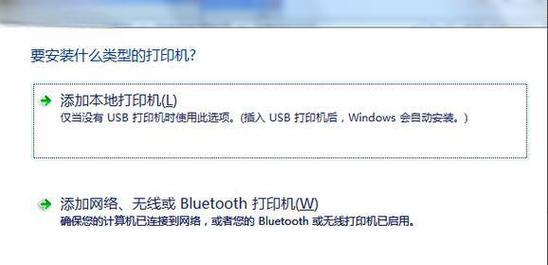
六:选择需要添加的打印机设备
在搜索结果列表中,找到需要添加的打印机设备,并点击选择。
七:点击“下一步”
在选择打印机设备之后,点击屏幕右下角的“下一步”按钮,进入下一步骤。
八:等待电脑安装打印机驱动程序
电脑会自动安装与所选打印机设备相对应的驱动程序,这个过程可能需要一些时间,请耐心等待。
九:选择默认打印机
在安装驱动程序完成后,电脑会提示您选择默认打印机,根据个人需求进行选择,并点击“完成”按钮。
十:测试打印功能
为了确认打印机设备已成功添加到电脑上,可以进行一次测试打印。选择一个文档,点击“打印”按钮,观察打印机是否正常工作。
十一:调整打印机设备设置
如果需要对打印机设备的设置进行调整,例如纸张尺寸、打印质量等,可以在打印文档的设置界面中进行相关操作。
十二:安装打印机软件
有些打印机设备需要安装相应的打印机软件才能正常工作,可以在打印机制造商的官方网站上下载并安装相应的软件。
十三:更新打印机驱动程序
定期更新打印机驱动程序可以提高打印机设备的稳定性和性能,可以在电脑设置界面中的“设备管理器”中找到并更新打印机驱动程序。
十四:维护打印机设备
为了保证打印机设备的正常运行,需要定期进行打印头清洁、更换耗材等维护工作,以延长打印机的使用寿命。
十五:
通过以上15个步骤,您可以轻松地将打印机设备添加到电脑上。在使用过程中,如果遇到问题,可参考打印机设备的说明书或寻求相关技术支持,希望本文对您有所帮助。

























